使用 yum 在 CentOS7 上安装 MySQL8
时间:2022-07-13
安装版本:MySQL-community-8.0.29
0. 删除MariaDB
在CentOS 7中默认有安装MariaDB,这个是MySQL的分支,通过其他方式安装MySQL需要删除MariaDB或补全依赖关系,但通过yum安装则会自动覆盖MariaDB并补全依赖(也就是说yum安装的话删不删都行)
0.1 检查MariaDB
rpm -qa|grep mariadb

0.2 删除MariaDB
(如果上条命令返回为空则略过)
rpm -e --nodeps mariadb-server
rpm -e --nodeps mariadb
rpm -e --nodeps mariadb-libs
0.3 检查MariaDB
重复步骤0.1若无返回即表示删除成功
1. 添加MySQL Yum Repository
从CentOS 7开始,MariaDB成为Yum源中默认的数据库安装包。也就是说在CentOS 7及以上的系统中使用yum安装MySQL默认安装的会是MariaDB(MySQL的一个分支)。如果想安装官方MySQL版本,需要使用MySQL提供的Yum源。
1.1 下载MySQL源
wget https://dev.mysql.com/get/mysql80-community-release-el7-3.noarch.rpm
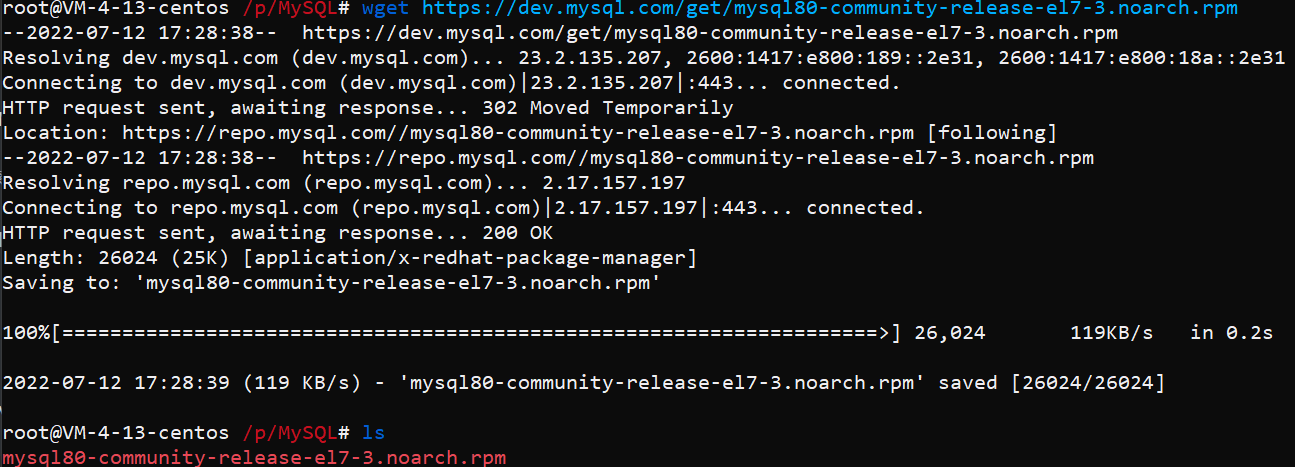
1.2 安装MySQL源
yum -ivh install mysql80-community-release-el7-3.noarch.rpm

1.3 检查
安装完成后会在/etc/yum.repos.d/目录下生成两个repo文件mysql-community.repo及 mysql-community-source.repo

2. 安装MySQL
2.1 使用yum安装MySQL
默认情况下自动安装最新版的MySQL,即8.0.29
yum -y install mysql-community-server
该命令会安装MySQL服务器 (mysql-community-server) 及其所需的依赖、相关组件
如果安装过程中出现报错
Public key for mysql-community-icu-data-files-8.0.29-1.el7.x86_64.rpm is not installed
请看步骤2.2
2.2 导入新的MySQL存储库的GPG秘钥
出现步骤2.2原因为官方 MySQL 存储库的 GPG 密钥已过期,无法安装或更新 MySQL 包。
并且官方也提交了该Bug https://bugs.mysql.com/bug.php?id=106188
我们可以使用以下命令重新导入新的密钥来解决该问题
rpm --import https://repo.mysql.com/RPM-GPG-KEY-mysql-2022
执行完后再使用步骤2.1中命令来安装即可

2.3 安装完成
若出现以下提示则表示安装完成

3. 启动MySQL
3.1 启动MySQL服务
systemctl start mysqld.service
3.2 查看MySQL服务状态
systemctl status mysqld.service
注意上述命令为
mysqld.service,不是mysql.service
若要检查MySQL是否为开机自启,可执行以下命令查看开机自启列表
systemctl list-unit-files|grep enabled
若MySQL未在开机自启列表,执行以下代码设置开机自启动
systemctl enable mysqld
3.3 停止MySQL服务
systemctl stop mysqld.service
3.4 重启MySQL服务
systemctl restart mysqld.service
4. 修改密码
4.1 查看默认密码
在Linux中安装MySQL不会在安装过程中让你设置密码,而是自动生成一个默认密码,并存储在日志文件中
可以使用以下命令查看默认密码
grep "password" /var/log/mysqld.log

返回代码中冒号后即为默认密码,建议复制粘贴,因为在输入密码过程中并不显示,容易输错
4.2 修改密码
进入MySQL中后更改你的密码(MySQL在不更改默认密码的情况下无法操作数据库)
ALTER USER 'root'@'localhost' IDENTIFIED BY 'AAAbbb123@';
MySQL默认密码规范等级为MEDIUM,即需要满足密码长度大于8,包含数字、大写/小写和特殊字符
4.3 修改密码规范等级
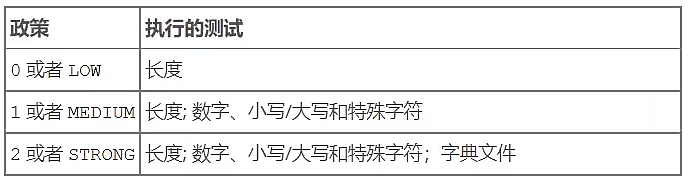
如果是仅做学习测试使用,不需要过于复杂的密码,可以通过修改密码规范等级来使用更简单的密码
前提仍是需要先设置一个符合MEDIUM要求的复杂密码,否则不允许操作数据库
set global validate_password.policy = 0; # 设置密码规范等级为0
set global validate_password.length = 4; # 设置密码最短长度为4
成功后再次使用步骤4.2命令重设密码即可
5.远程访问
5.1 创建远程访问root用户
create user 'root'@'%' IDENTIFIED WITH mysql_native_password BY 'password';
5.2 为该用户授予全部权限
grant all on *.* to 'root'@'%';
此处root用户名可随意更改
5.3 开放端口3306
Linux打开/关闭/查询/端口命令如下
firewall-cmd --permanent --add-port=3306/tcp #打开3306端口
firewall-cmd --permanent --remove-port=3306/tcp #关闭3306端口
firewall-cmd --reload #重载使上述命令生效
firewall-cmd --query-port=3306/tcp #查询3306端口是否开放
若嫌麻烦可以直接关闭防火墙,安全性自行评估
systemctl stop firewalld.service #关闭防火墙
firewall-cmd --zone=public --list-ports #查看防火墙所有开放的端口
firewall-cmd --state #查看防火墙状态
5.4 云端服务器开启端口参考
以腾讯云服务器为例
在控制台中选择防火墙,添加规则中应用类型下拉选择MySQL即可
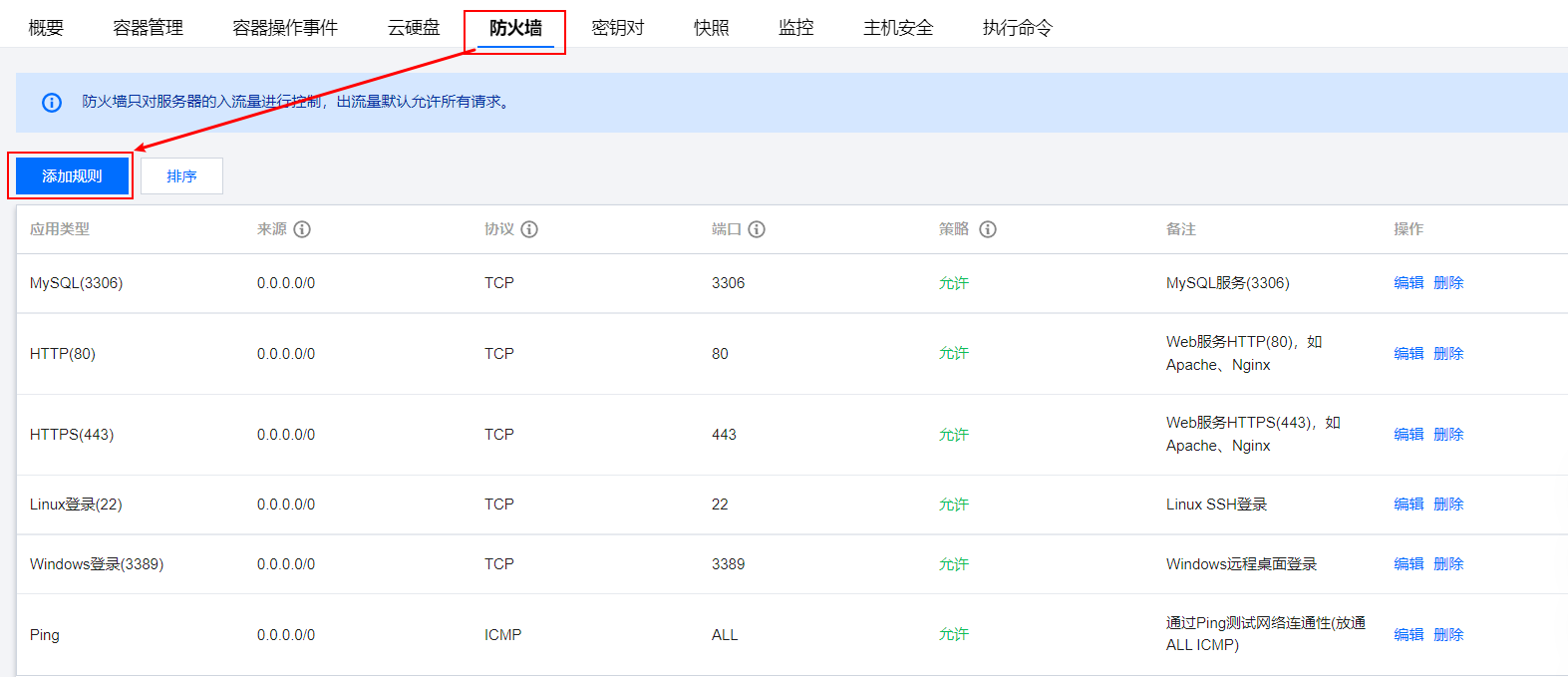
5.5 通过DataGrip远程访问
若为本地虚拟机中Linux,则在Linux中使用ifconfig查询内网ip地址,使用此ip在DataGrip上连接
若为云端服务器,则使用该服务器公网ip进行访问

若测试连接无错误即可成功远程访问该数据库




【推荐】国内首个AI IDE,深度理解中文开发场景,立即下载体验Trae
【推荐】编程新体验,更懂你的AI,立即体验豆包MarsCode编程助手
【推荐】抖音旗下AI助手豆包,你的智能百科全书,全免费不限次数
【推荐】轻量又高性能的 SSH 工具 IShell:AI 加持,快人一步
· 地球OL攻略 —— 某应届生求职总结
· 周边上新:园子的第一款马克杯温暖上架
· Open-Sora 2.0 重磅开源!
· 提示词工程——AI应用必不可少的技术
· .NET周刊【3月第1期 2025-03-02】